Heutzutage gibt es eine große Auswahl an Browsern, so dass du einen finden kannst, der genau deinen Bedürfnissen entspricht. Der Brave-Browser ist eine gute Wahl für den Schutz der Privatsphäre. Wie bei jedem Browser können jedoch Probleme auftreten, z.B. der Fehler Disk Full.
Zum Glück kannst du den Disk Full Fehler schnell beheben. Egal, ob du Speicherplatz auf deiner Festplatte freigeben oder deine Antivirensoftware aktualisieren musst, es ist ganz einfach, den Fehler zu beheben und den Browser wieder zum Laufen zu bringen.
In diesem Beitrag werfen wir einen genaueren Blick auf den Disk Full Fehler im Brave Browser Dann gehen wir auf die Hauptursachen ein und zeigen dir, wie du das Problem beheben kannst. Los geht’s!
Eine Einführung in den Fehler Disk Full im Brave-Browser
Der Brave Browser bietet eine sichere Möglichkeit, im Internet zu surfen, indem er automatisch Tracker und Werbung blockiert. Außerdem kannst du auf Inkognito-Fenster zugreifen und sogar ein VPN nutzen, um deine IP-Adresse zu verschlüsseln und zu verstecken.
Das macht Brave zu einem der sichersten Browser auf dem Markt. Außerdem hat er den zusätzlichen Vorteil, dass er superschnelle Ladezeiten hat:
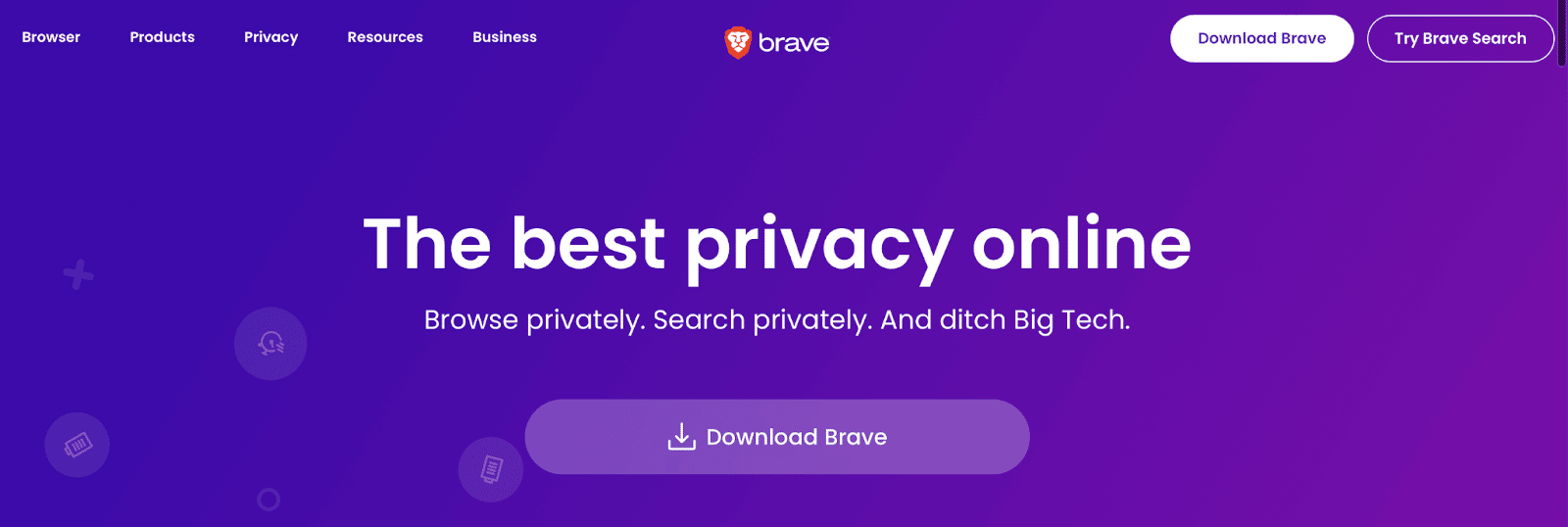
Leider ist der 112 Disk Full Error ein häufiges Problem bei Brave. Es ist ein Windows-Fehlercode, der normalerweise auftritt, wenn du versuchst, neue Programme zu installieren, eine Datei herunterzuladen oder Updates auszuführen.
Hauptursachen für den Brave Browser Disk Full Fehler
Die Hauptursache für den Brave Browser Disk Full Fehler ist ein Mangel an Festplattenplatz auf deinem Betriebssystem. Deshalb solltest du deine Festplattennutzung überprüfen.
Wenn du keinen anderen Speicherort angibst, lädt Brave Browser neue Dateien automatisch auf dein Systemlaufwerk herunter. Wenn nicht genügend Speicherplatz vorhanden ist, wird ein Fehler ausgelöst.
Das ist jedoch nicht die einzige Ursache für den Disk Full Fehler. Ein anderer möglicher Grund für diese Meldung ist fehlende oder veraltete Software auf deinem Computer, wie z. B. Antivirenprogramme.
Es kann auch sein, dass du eine alte Version von Brave verwendest oder dass du Software-Updates auf deinem Computer durchführen musst.
So behebst du den Disk Full Fehler im Brave-Browser (in 4 Schritten)
Zum Glück ist es ziemlich einfach, den Disk Full Fehler im Brave-Browser zu beheben. Sehen wir uns ein paar einfache Schritte an, mit denen du das Problem beheben kannst.
Schritt 1: Gib Speicherplatz auf deinem System frei
Du kannst den Disk Full Fehler im Brave Browser loswerden, indem du Speicherplatz auf deinem Computer freigibst. Wenn du das tust, musst du etwas Platz für regelmäßige Wartungsaufgaben deiner Programme, wie z. B. das Zwischenspeichern, freischalten.
Entrümple dein System, indem du den Papierkorb leerst. Navigiere zu deinem Papierkorb-Symbol auf deinem Desktop, klicke mit der rechten Maustaste darauf und wähle Papierkorb leeren.
Dann solltest du den Speicherplatz für den Papierkorb begrenzen, damit er sich nicht wieder füllt. Klicke dazu mit der rechten Maustaste auf das Symbol und wähle Eigenschaften.
Wenn du mehrere Partitionen hast, wähle den Speicherort des Papierkorbs aus, den du konfigurieren möchtest. Das kann zum Beispiel ein lokaler Datenträger sein, auf dem Windows 10 installiert ist.
Suche dann nach Einstellungen für den ausgewählten Speicherort und wähle Benutzerdefinierte Größe:
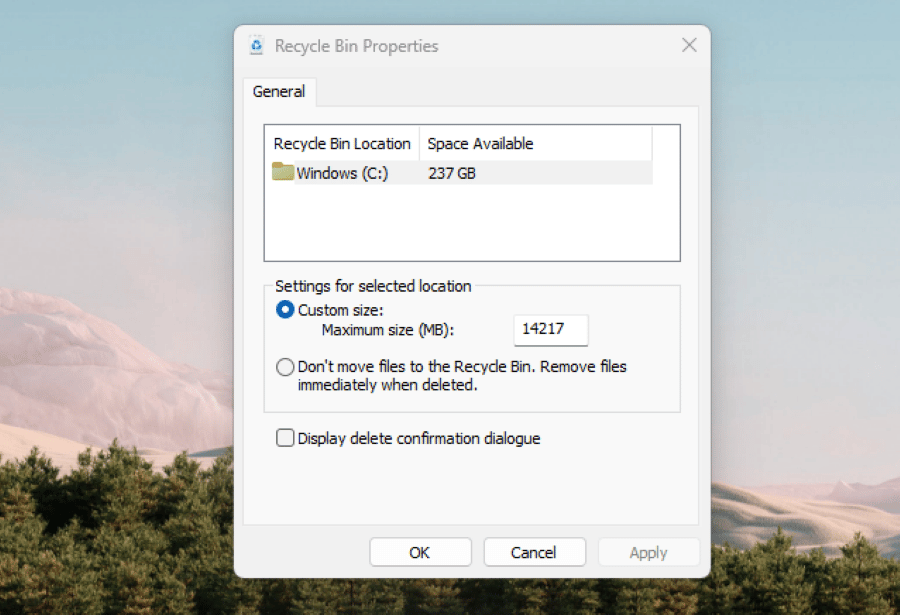
Hier kannst du den maximalen Festplattenspeicherplatz in Megabyte angeben. Du kannst auch das Kästchen für Dateien nicht in den Papierkorb verschieben aktivieren.
Diese Einstellungen können dir helfen, den Speicherverbrauch zu reduzieren und zu verhindern, dass der Fehler 112 erneut auftritt. Du könntest auch in Betracht ziehen, Apps zu deinstallieren, die du nicht mehr brauchst.
Schritt 2: Temporäre Dateien löschen
Temporäre Dateien sind in der Regel aufgehaltene Ressourcen wie Reste von Betriebssystem-Updates, temporäre Installationsdateien, Protokolldaten, Cache und mehr. Diese Dateien können schnell wachsen und viel Speicherplatz auf deiner Festplatte belegen.
Um deine temporären Dateien zu löschen, gehe zu Einstellungen > System > Speicher > Bereinigungsempfehlungen. Wähle dann Temporäre Dateien:
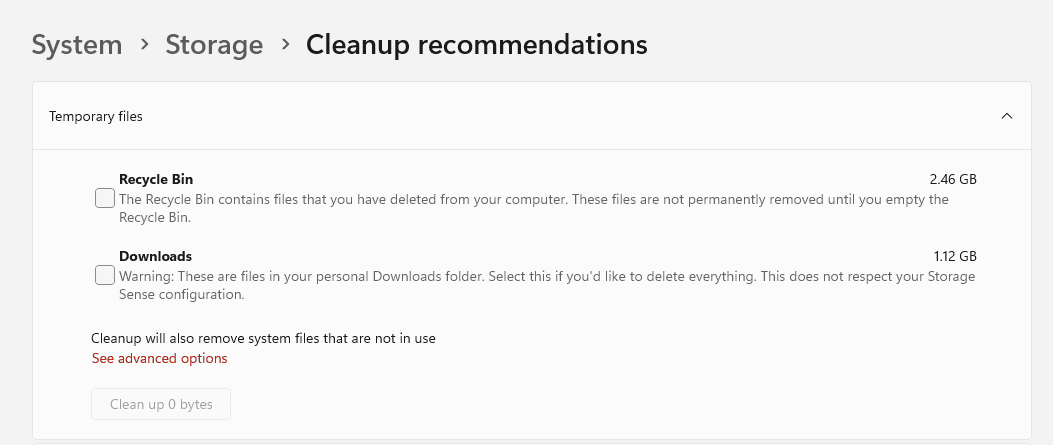
Aktiviere das/die Kästchen, um den Typ des temporären Speichers auszuwählen, den du löschen möchtest, und klicke auf Bereinigen. Starte deinen Computer neu und lade eine neue Version des Brave Browsers herunter.
Wenn du wenig Zeit hast, kannst du stattdessen auch die Kommandozeile verwenden. Gib einfach die Windows-Taste + R ein. Im Ausführen-Fenster gibst du dann „%temp%“ ein und drückst auf OK:
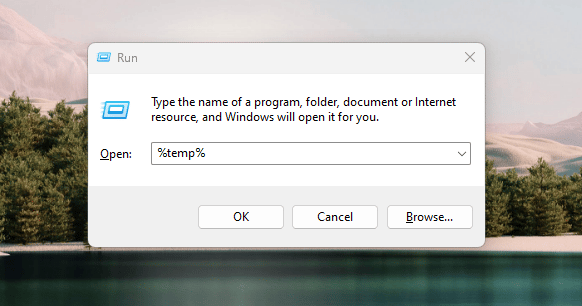
Schließlich wählst du alle Dateien mit STRG + A aus und löschst sie oder verschiebst sie an einen anderen Ort.
Schritt 3: Deaktiviere oder aktualisiere deine Antiviren-Software
Wie wir bereits erwähnt haben, ist ein Mangel an Speicherplatz nicht die einzige Ursache für den Brave Browser Disk Full Fehler. Dieser Fehler kann auch auftreten, weil deine Antiviren-Software die Dateien blockiert, die du versuchst, auf deinen Computer herunterzuladen.
Daher solltest du versuchen, dein Antivirenprogramm zu deaktivieren. Das mag riskant klingen, aber solange du die Dateien von einer sicheren Quelle herunterlädst, sollte dein Computer nicht beschädigt werden.
Öffne die Windows Sicherheits-App. Gehe dann zu Viren- und Bedrohungsschutz > Einstellungen verwalten und deaktiviere mit dem Schieberegler den Echtzeitschutz:
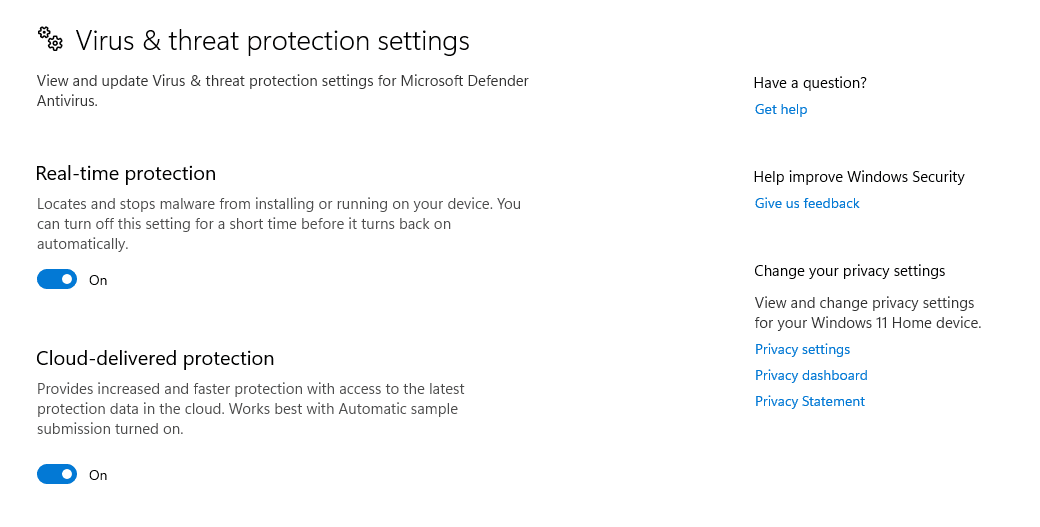
Wenn das nicht funktioniert, könnte es sein, dass deine Antivirensoftware veraltet ist. Das bedeutet, dass sie deinen Computer nicht mehr schützt.
In diesem Fall solltest du deine Antivirensoftware aktualisieren, damit sie wieder funktioniert. Zusätzlich kannst du eine Firewall installieren, um die Sicherheit zu erhöhen.
Schritt 4: Führe einen Systemdatei-Überprüfungsscan (SFC) durch
Die letzte Möglichkeit, den Disk Full Fehler im Brave-Browser zu beheben, besteht darin, einen Systemdatei-Überprüfungsscan (SFC) durchzuführen. Wenn deine Systemdateien beschädigt sind, kann dies dazu führen, dass du keine neuen Programme installieren oder Dateien herunterladen kannst.
Mit einer SFC-Überprüfung kannst du beschädigte Windows-Systemdateien erkennen und wiederherstellen. Starte dazu die Eingabeaufforderung (du kannst sie in der Windows-Taskleiste suchen).
Gib dann den Befehl sfc/scannow ein und drücke die Eingabetaste:
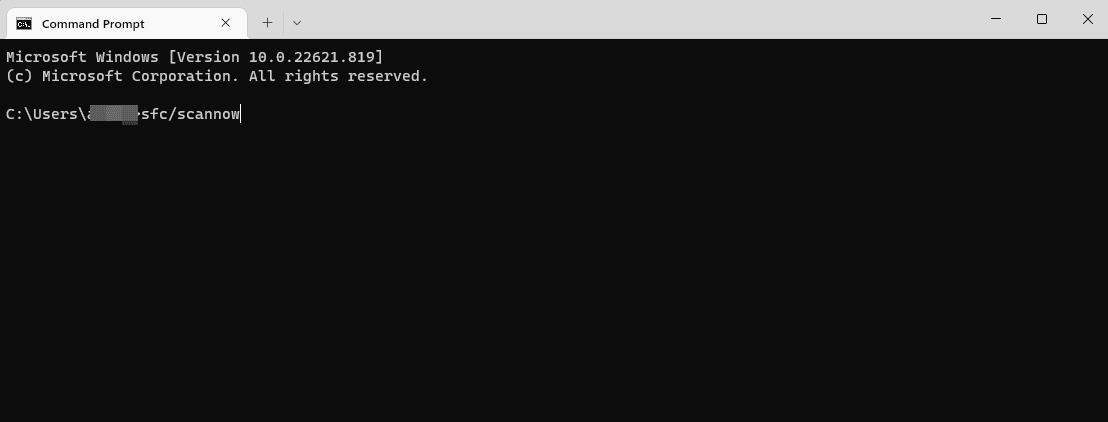
Starte anschließend deinen Computer und den Brave-Browser neu. Microsoft hat einen ausführlichen Artikel darüber, wie man einen SFC-Scan unter verschiedenen Windows-Versionen durchführt.
Zusammenfassung
Auch wenn Brave ein schneller und sicherer Browser ist, kann es sein, dass du Konflikte wie den Disk Full Fehler begegnest. Dies wird normalerweise durch unzureichenden Speicherplatz auf der Festplatte verursacht.
Zum Glück ist es einfach, den Fehler zu beheben und dein privates Surferlebnis wieder zu genießen.
Du kannst damit beginnen, Speicherplatz auf deinem System freizugeben und temporäre Dateien zu löschen. Vielleicht möchtest du auch deine Antivirensoftware deaktivieren oder aktualisieren und einen SFC-Scan durchführen.
Mit dem verwalteten WordPress-Hosting von Kinsta ist es ganz einfach, eine Website einzurichten und online zu gehen.
Wenn du dich für Anwendungs-Hosting und/oder Datenbank-Hosting interessierst, hat Kinsta auch das im Angebot. Was auch immer du brauchst, schließe dich den über 55.000 Entwicklern und digitalen Unternehmern an, die Kinstas Platform as a Service (PaaS) nutzen. Dein neues Zuhause für moderne Webanwendungen.


